
تمكنك معرفة إمكانيات الجهاز من اتخاذ قرار شراء أو التخلي عن جهاز بالإضافة إلى مدى ملائمته للتطبيقات و التحديثات قبل تحميلها من خلال التعرف على ما يتضمنه من مكونات الهاردوير الداخلية سواء كان حاسوب شخصي PC او لاب توب ومدى مطابقتها للمتطلبات.
ومن الجدير بالذكر، أن معرفة نوع المعالج وخصائصه وكذلك نوع الهارد وكارت الشاشة وماركة الرام وغيرها من المكونات يساعد المستخدم إذا كان يرغب في عمل مقارنة بين أي من هذه القطع وغيرها أو البحث عن هذه المكونات لمعرفة هل هي حديثة أم لا حتى لا يقوم بشراء مكونات قديمة عند الترقية.
في سطور هذا المقال سنسلط الضوء على أبرز الطرق التي يمكن اتباعها لـ معرفة إمكانيات الجهاز بسهولة.. فتابع معنا.
طرق معرفة إمكانيات الجهاز
تتعدد طرق معرفة إمكانيات الجهاز نظراً لاختلاف وتعدد الأدوات التي تُستخدم في ذلك، وفيما يلي سنتعرف على كيفية استخدام كل أداة في معرفة إمكانيات الجهاز:
معرفة إمكانيات الجهاز باستخدام أداة System Information
تعتبر أداة System Information من أشهر الأدوات الرئيسة الموجودة في الويندوز؛ لذا فإنها واحدة من أفضل الطرق التي يمكن استخدامها في معرفة إمكانيات نظام جهاز الكمبيوتر بالتفصيل؛ حيث أنها تقدم للمستخدم صفحة يمكن من خلالها التعرف على مواصفات كل ما يحويه الجهاز.
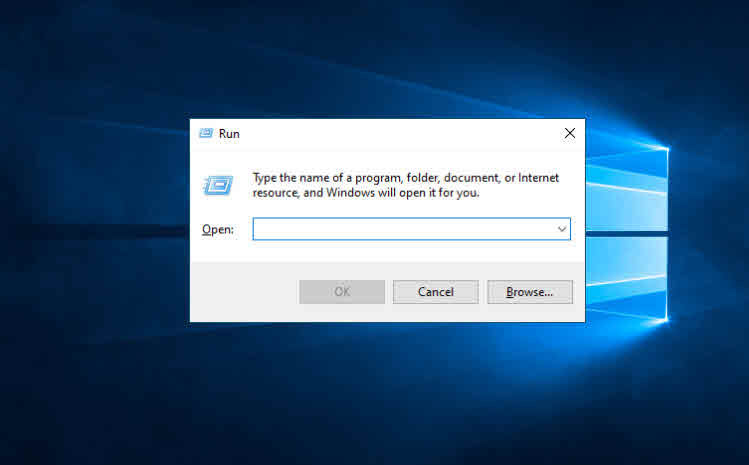
هذا، و لتفعيل هذه الأداة، عليك اتباع الخطوات التالية:
- الضغط علي زر الويندوز ثم حرف R معاً في الكيبورد.
- تظهر لك قائمة تطلب منك إدخال الأمر الذي يساعدك في التعرف على مواصفات الجهاز، قم بإدخال “msinfo32.exe”.
- قم بالضغط على Enter وبذلك تظهر لك صفحة تحتوي على كل معلومات النظام؛ حيث يمكنك مشاهدة جميع إمكانيات الجهاز ومكوناته.
- كما توجد خانة Find what حتى تتمكن من البحث على أي عنصر محدد من مكونات الكمبيوتر.
معرفة إمكانيات الجهاز باستخدام أداة DirectX Diagnostic Tool
تعتبر أداة DirectX Diagnostic Tool من الأدوات الموجودة في نظام الويندوز ولكنها مخفية فليست ظاهرة مثل الأداة السابقة، ومهمتها الأساسية معرفة بيانات البطاقة الرسومية وخواصها وإصدار الـ DirectX الموجود في الجهاز إلى جانب معلومات إضافية مثل موديل ونوع الكمبيوتر وسعة الرامات، إضافةً إلى أنها تساعد في التأكد من إمكانيات الجهاز.
وتجدر الإشارة إلى أن الأداة تحتوي على أقسام منها:
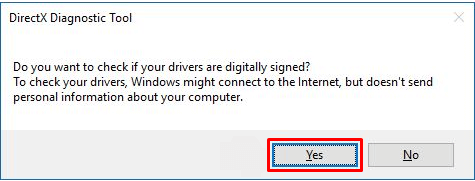
- Display والتي عند استخدامها يتمكن الشخص من معرفة ماركة و موديل كارت الشاشة وحجم الرام وسرعتها بالإضافة إلى أبعاد الشاشة.
- قسم Sound وهو قسم خاص بمعرفة المواصفات حول بطاقة الصوت.
هذا، وتتميز هذه الأداة بأنها تمكن المستخدم من حفظ البيانات في مجلد نصي حتى تساعده على تخزينه للرجوع إليه فيما بعد وذلك من خلال بالنقر على زر Save All Information.
معرفة إمكانيات الجهاز باستخدام برنامج الإعدادات في ويندوز 10
يعد برنامج الإعدادات Settings الموجود في ويندوز 10 واحد من أحد بدائل لوحة التحكم Control Panel المتوفرة في النسخ القديمة؛ حيث يحتوي هذا البرنامج على العديد من الخيارات التي تجعل المستخدم يستغني عن قائمة التحكم بشكل تام، بالإضافة إلى توفير معرفة امكانيات جهاز الكمبيوتر و مواصفاته.
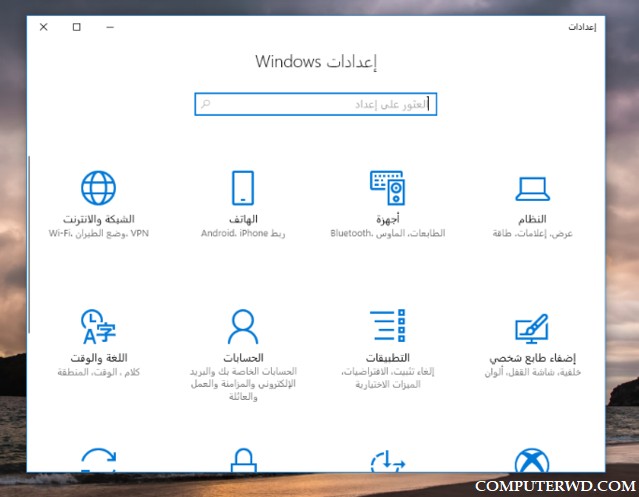
هذا، ويمكن الدخول إلى برنامج Settings أما من عن طريق Search أو قائمة Start؛ حيث يمكنك التأكد من نسخة وبنية نظام التشغيل والرقم التعريفي للتشغيل ونوع المعالج وحجم الرامات، بالإضافة إلى فترة نظام التشغيل مع توافر مجموعة روابط يمكنك التنقل بها لأدوات أخرى بحيث تفيدك في العديد من المعلومات الخاصة بإمكانيات الجهاز.
معرفة إمكانيات الجهاز باستخدام موجه الأوامر CMD
تعد أداة CMD أيضاً واحدة من أشهر الأدوات المستخدمة في التعرف على إمكانيات الجهاز؛ حيث أنها واحدة من الأدوات المخفية الموجودة في ويندوز، ويمكن معرفة إمكانيات الجهاز من خلالها عن طريق إتباع الخطوات التالية:
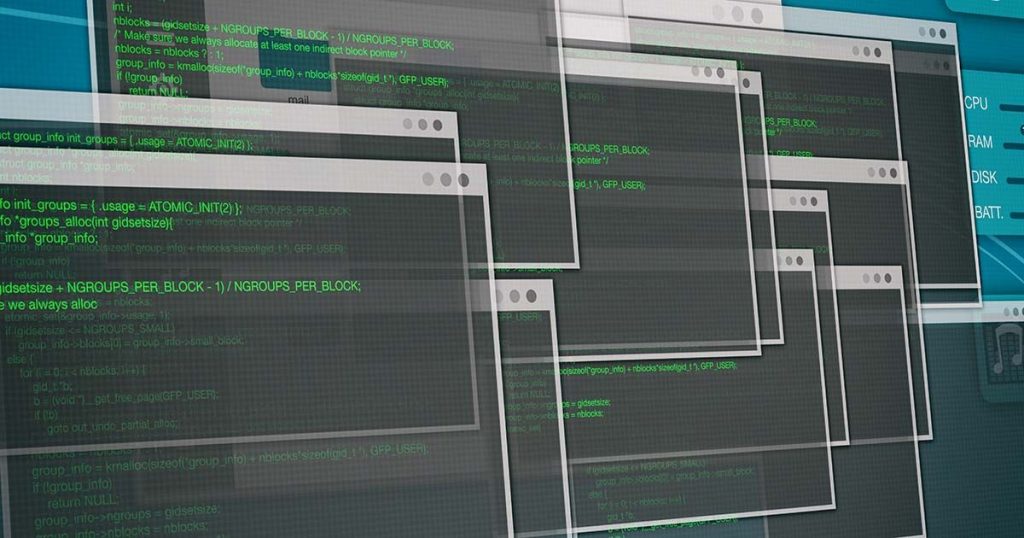
- اضغط على كليك الجهة الأيمن على علامة الويندوز الخاص بقائمة Start، أو الضغط على زر علامة الويندوز مع حرف X.
- بعد ذلك تظهر لك قائمة تحتوي على عدد من الخيارات، قم بالنقر على خيار Admin Command Prompt حتى تتمكن من فتح الصفحة السوداء الخاصة بموجه الأوامر.
- ثم قم بإدخال أمر system info ثم اضغط على Enter وانتظر ثواني.
- بعد ذلك يظهر أمامك المعلومات التي تساعدك في التعرف على إمكانيات الجهاز مثل إصدار الويندوز، ووقت تثبيته، بالإضافة إلى آخر توقيت قمت فيها بتشغيل الكمبيوتر.
معرفة إمكانيات الجهاز بأستخدام أداة RUN
تعتبر أداة RUN أيضاً من الأدوات المتوفرة في جميع نسخ الويندوز ويمكنك تفعيلها عن طريق اتباع عدة خطوات هي:
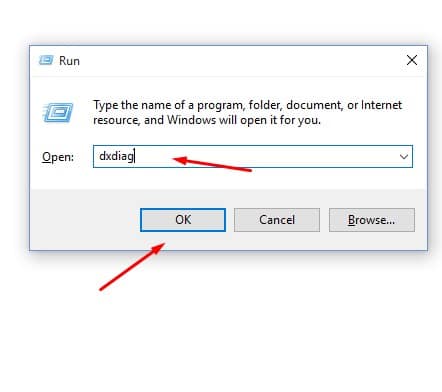
- قم بالنقر على شعار الويندوز من لوحة المفاتيح مع الضغط على حرف الـ R حتى تظهر أمامك قائمة Run.
- ثم قم بنسخ الأمر “dxdiag” ثم قم بإضافته داخل خانة Run ثم قم بالنقر على ok كما هو موضح بالصورة أدناه.
- بعد ذلك تظهر أمامك قائمة تحتوي على جميع إمكانيات جهاز الكمبيوتر مثل بطاقة الرسوم وغيرها.
- كما يمكنك التعرف على الأجهزة التي تتصل بالكمبيوتر مثل لوحة المفاتيح والماوس.
معرفة إمكانيات الجهاز باستخدام برنامج speccy
يعد برنامج speccy أحد البرامج التي توفر لمستخدميها إمكانية معرفة إمكانيات الجهاز بشكل دقيق جداً حيث أنه يظهر جميع المعلومات عن كل القطع التي قام بتركيبها على اللوحة الأم، ويمكنك استخدام هذا البرنامج باتباع الخطوات التالية:
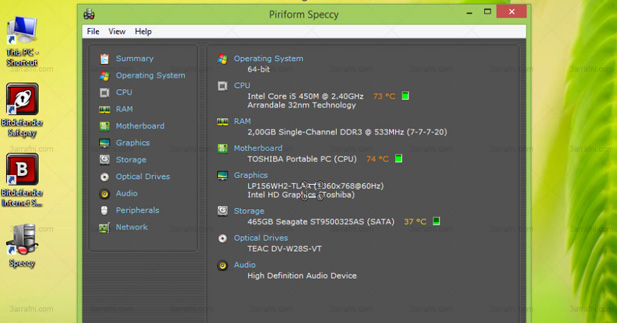
- قم أولاً بتحميل البرنامج من ، ثم قم بالضغط على Install لتثبيته، ثم النقر على Run speccy حتى يتم اكتمال التثبيت.
- بعد ذلك تظهر أمامك واجهة البرنامج، حيث يمكنك البدء في التعرف على إمكانية جهازك بشكل سهل.
في نهاية المقال، نكون قد قدمنا لك أشهر الطرق التي يمكنك الاستعانة بها عند معرفة إمكانيات الجهاز ؛ حتى يتسنى لك الطريقة اختيار الطريقة التي تناسب جهازك، آملين أن نكون قد أفدناك، ونسعد باقتراحك.





